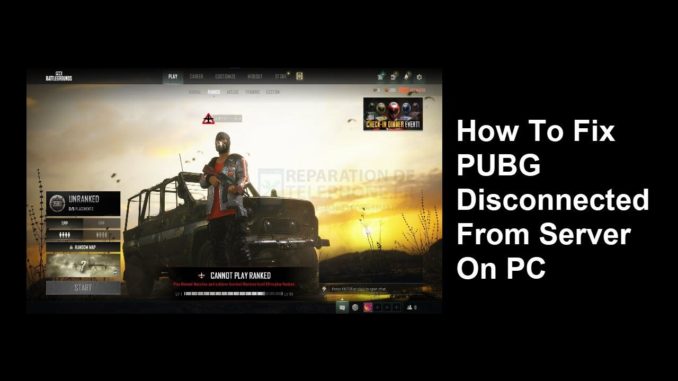
Votre jeu PUBG Battlegrounds peut être déconnecté des serveurs pour diverses raisons. Il peut s’agir d’un problème de connexion Internet, de problèmes de serveur ou même d’un problème avec votre ordinateur. Vous devrez passer par une série de procédures de dépannage pour réparer les problèmes de connexion.
PUBG est un jeu de genre bataille royale en ligne multijoueur dans lequel vous participez à des matchs en un contre un, en duo ou en escouade. Vous arrivez sur la carte aux côtés de 100 autres joueurs dans des zones stratégiques pour récupérer du butin et des armes et survivre au jeu pour devenir le dernier homme ou la dernière équipe debout sur l’une des nombreuses cartes PUBG disponibles. Au fil du temps, la zone de sécurité du jeu se rétrécit, ce qui permet aux joueurs restants d’entrer dans de plus petites régions de sécurité pour les entraîner dans une bataille. Le dernier joueur ou la dernière équipe restante remporte le match.
Correction du problème de déconnexion du serveur de PUBG Battlegrounds sur Steam
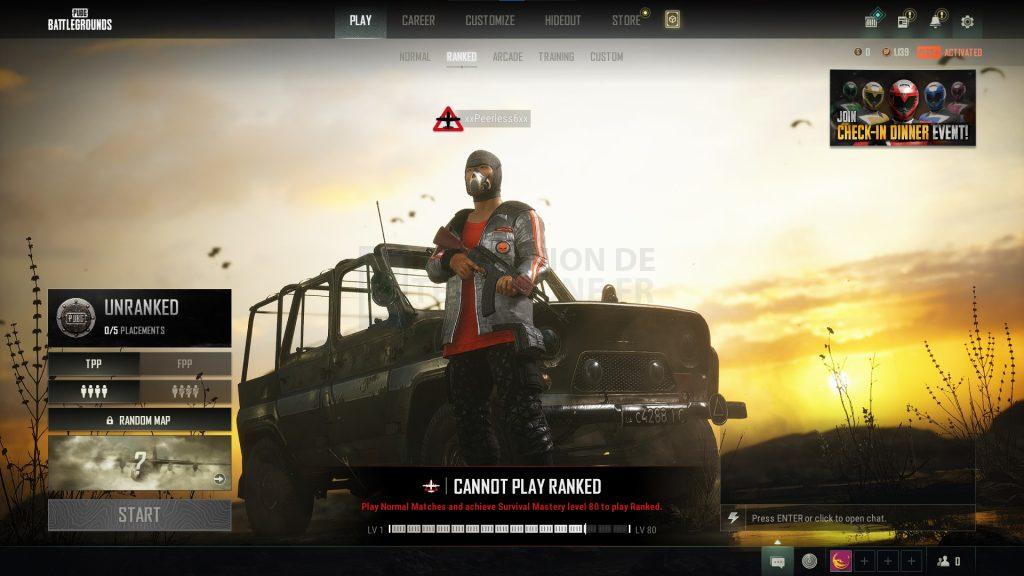
Le problème de déconnexion du serveur peut se produire à tout moment pendant le jeu, et cela peut être une expérience frustrante. Ce problème est généralement causé par votre fournisseur d’accès Internet, un décalage du réseau, une connexion Internet intermittente, des problèmes de connexion PUBG sur un serveur de jeu ou même un pare-feu Windows.
Voici ce qu’il faut faire pour résoudre les problèmes de connexion sur PUBG Battlegrounds.
Correction 1 : Vérifiez les problèmes de serveur de PUBG Battlegrounds.
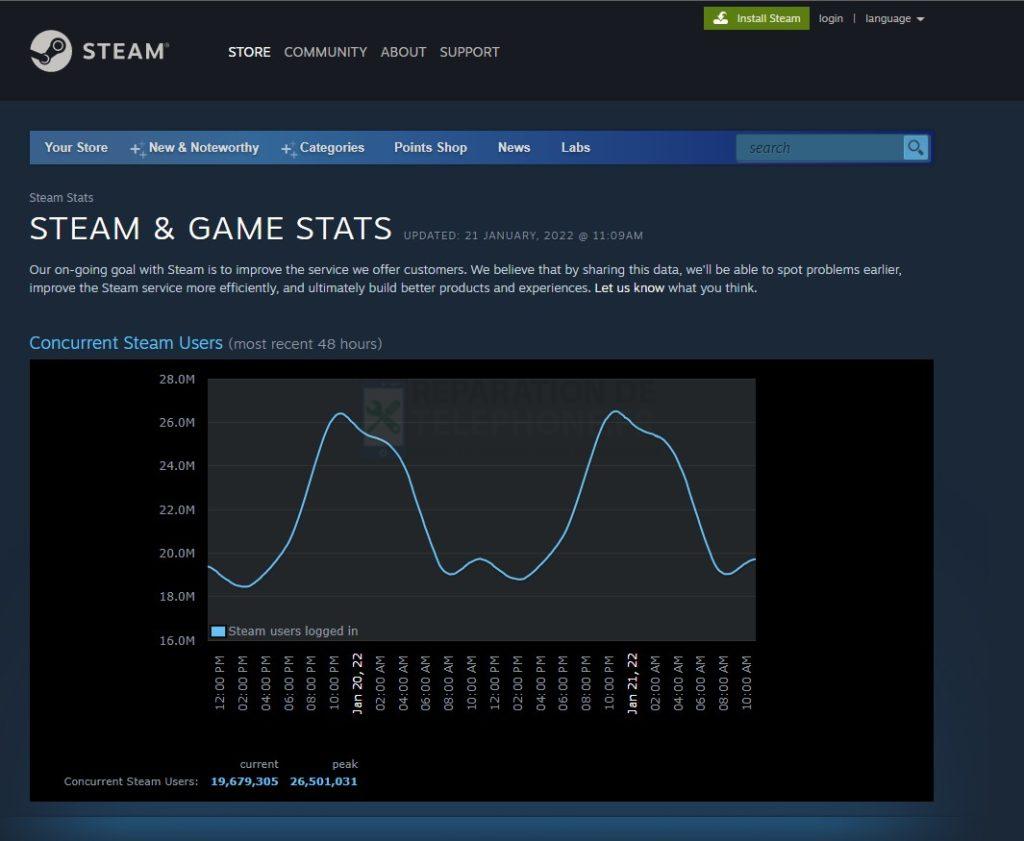
Il n’est pas rare que le serveur s’arrête pour des raisons de maintenance. Elle vise à rendre le jeu plus agréable pour les joueurs et à corriger divers bugs et glitches. Si vous êtes dans le jeu, vous serez déconnecté de PUBG.
La première chose à faire est de vérifier l’état du serveur Steam.
Correction 2 : Redémarrez les périphériques réseau
Votre connectivité Internet peut parfois être à l’origine du problème. Il arrive que votre routeur et votre modem ne fonctionnent pas correctement. Si vous avez des problèmes de connectivité à Internet, vous devriez essayer de redémarrer votre ordinateur et vos périphériques réseau. Un simple redémarrage est tout ce dont vous avez besoin. Une fois que vous avez redémarré votre connexion Internet, cela devrait généralement résoudre tous les problèmes de connexion à PUBG.
Redémarrage des appareils
Éteignez votre ordinateur.
Débranchez votre modem et votre routeur de la source d’alimentation.
Attendez une minute puis rebranchez votre modem et votre routeur à la source d’alimentation.
Attendez que les lumières se rallument
Allumez votre ordinateur.
Reconnectez votre ordinateur à l’Internet.
Solution 3 : Vérifiez votre vitesse d’accès à Internet
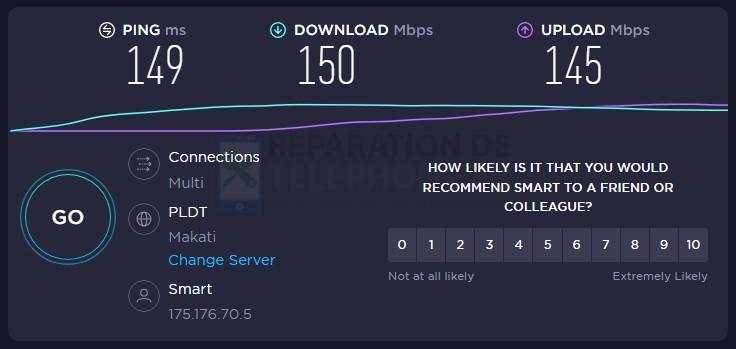
Vous serez très probablement déconnecté du jeu si votre connexion Internet est mauvaise. Utilisez des outils en ligne comme speedtest.net pour vérifier votre vitesse Internet. Vous devez noter les résultats du ping, du téléchargement et du chargement après le test de vitesse.
Pour les jeux en ligne, plus votre ping est faible, mieux c’est. Vos vitesses de chargement et de téléchargement, quant à elles, seront déterminées par le forfait que vous avez choisi.
Correction 4 : Corrigez la date et l’heure de votre ordinateur.
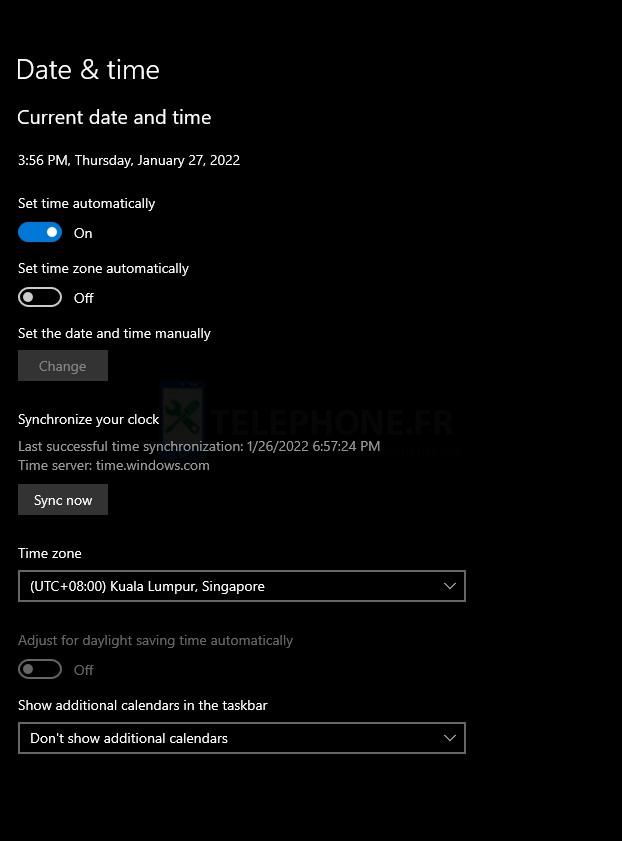
Lorsque PUBG est connecté aux serveurs et si votre ordinateur a une date et une heure incorrectes, cela causera des problèmes. Vous devriez régler la date et l’heure sur automatique pour éviter cela.
Heure et date
Type Date
Basculez l’interrupteur de mise en marche pour régler l’heure automatiquement.
Cliquez sur Synchroniser maintenant.
Cela permettra de définir le fuseau horaire sur votre ordinateur.
Correction 5 : Mettre à jour l’adaptateur réseau
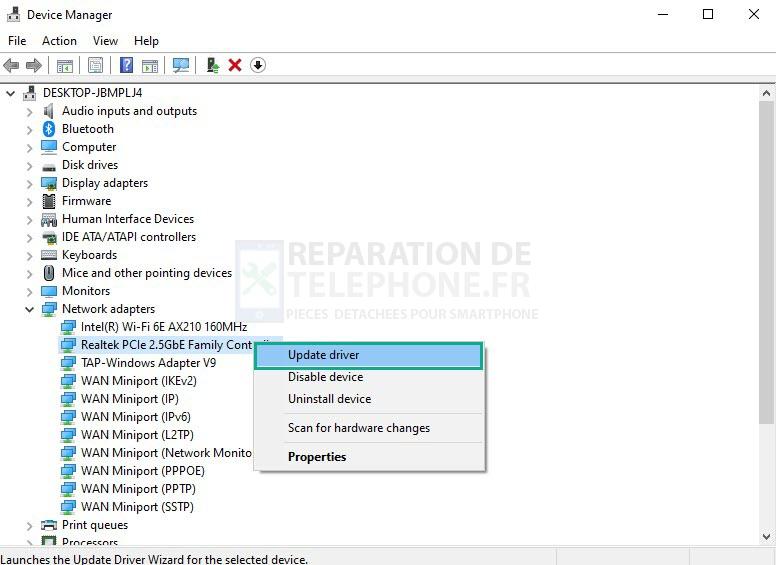
En mettant à jour la dernière version des pilotes de la carte réseau de votre ordinateur, vous pouvez augmenter la stabilité de votre Internet. Certains fabricants de cartes réseau peuvent également proposer des mises à jour de micrologiciels pour résoudre les problèmes de compatibilité ou d’autres problèmes matériels. Vous devrez mettre à jour le pilote de votre carte réseau s’il est obsolète pour bénéficier d’une connexion stable lorsque vous jouez à PUBG.
Dernière mise à jour de la version
Tapez Gestionnaire de périphériques dans la barre de recherche de votre bureau, puis cliquez sur l’icône qui apparaît dans les résultats.
Recherchez le menu déroulant Adaptateurs réseau.
Choisissez Adaptateur réseau. Cliquez avec le bouton droit de la souris sur l’adaptateur, puis sélectionnez Mettre à jour le pilote dans le menu déroulant.
Une boîte de dialogue devrait apparaître. Cliquez sur Rechercher automatiquement les pilotes.
Correction 5 : Ajouter PUBG comme exception au Pare-feu
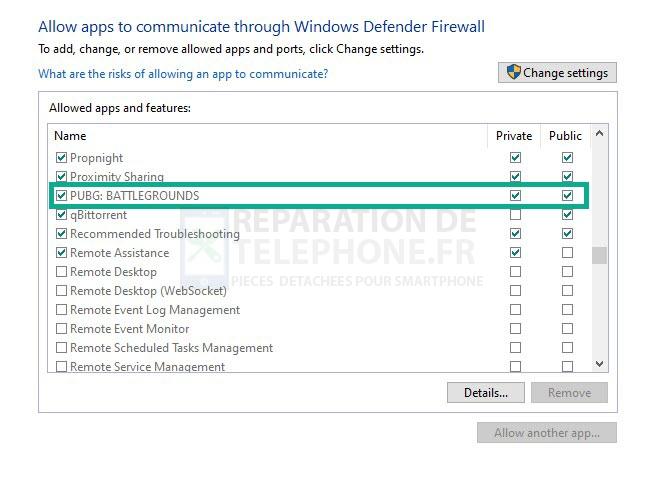
Votre pare-feu Windows peut empêcher PUBG de communiquer avec les serveurs, ce qui est l’une des raisons pour lesquelles vous êtes déconnecté du serveur. Vérifiez si PUBG est bloqué par votre pare-feu, et si c’est le cas, ajoutez-le au pare-feu de Windows comme une exception.
Exception au pare-feu de Windows
Tapez Pare-feu Windows Defender dans la barre de recherche de votre bureau, puis cliquez sur l’icône Pare-feu Windows Defender qui apparaît dans les résultats.
Choisissez Autoriser les applications à communiquer à travers le Pare-feu Windows Defender.
Faites défiler vers le bas jusqu’à ce que vous trouviez PUBG.
Cochez toutes les cases nommées PUBG.
Cliquez sur le bouton OK.
Correction 6 : Réparation des fichiers locaux
Un fichier corrompu pourrait être à l’origine du problème. Vous pouvez le réparer en utilisant votre client Steam pour vérifier l’intégrité du fichier. Vous pouvez demander au client Steam de contrôler et de vérifier les fichiers locaux de PUBG. Si les fichiers de la sont corrompus, ils seront remplacés par de nouveaux.
Vérifier l’intégrité des fichiers locaux
Redémarrez votre ordinateur et lancez le lanceur Steam.
Dans votre lanceur Steam, cliquez sur Bibliothèque.
Faites un clic droit sur PUBG dans votre bibliothèque, puis cliquez sur Propriétés.
Cliquez sur l’onglet Fichiers locaux et cliquez sur le bouton Vérifier l’intégrité des fichiers de jeu.
Vous devez désinstaller et réinstaller PUBG si les corrections précédentes ne résolvent pas le problème. La réinstallation de PUBG vous permettra également de prendre un nouveau départ et de résoudre plusieurs problèmes de bugs et de défauts du jeu.
Désinstallation de PUBG sur Steam
Ouvrez le client Steam.
Allez dans l’onglet bibliothèque.
Faites un clic droit sur PUBG puis cliquez sur gérer puis désinstaller.
Sélectionnez désinstaller à nouveau pour désinstaller PUBG.
Installer PUBG sur Steam
Ouvrez le client Steam.
Allez dans l’onglet Bibliothèque.
Faites un clic droit sur PUBG puis cliquez sur installer.
Cliquez sur suivant pour procéder à l’installation.
Après avoir installé PUBG, connectez-vous au client de jeu et vérifiez si vous rencontrez toujours des problèmes de déconnexion du serveur lorsque vous jouez à PUBG sur Steam.
N’hésitez pas à visiter notre chaîne YouTube pour des guides de dépannage supplémentaires sur divers appareils.
Poster un Commentaire